Azure DevOps Services | Azure DevOps Server 2022 - Azure DevOps Server 2019
プロジェクトが古くなった場合は、組織または Azure DevOps のコレクションから削除できます。 同様に、オンプレミスの Azure DevOps Server から Azure DevOps Services に移行する場合は、プロジェクトを削除する必要がある場合があります。 また、プロジェクトを削除すると、現在使用されているプロジェクトのみに制限することで、ナビゲーションを強化することもできます。
注意事項
- Web ポータルから論理的に削除されたプロジェクトは、28 日以内に復元を行わない場合は完全に削除されます。
- まれに、バックエンドの再試行と複数のソースからデータを削除する必要があるため、削除プロセスに最大 70 日かかる場合があります。
- オンプレミスの Azure DevOps 管理コンソールからハード削除されたプロジェクトは復元できません。 詳細については、「プロジェクトの保存プロジェクト データの保存を参照してください。
前提条件
| カテゴリ | 要件 |
|---|---|
| アクセス許可 | - プロジェクト コレクション管理者グループのメンバー。 組織の所有者は、自動的にこのグループのメンバーになります。 - チーム プロジェクトの削除のアクセス許可が [許可] に設定されていること。 詳細については、「プロジェクト レベルのアクセス許可を表示する」を参照してください。 |
| オプション | 復元せずにプロジェクト データにアクセスする場合は、プロジェクトを削除する前にプロジェクト データ を保存します。 |
| カテゴリ | 要件 |
|---|---|
| アクセス許可 | チーム プロジェクトの削除のアクセス許可が [許可] に設定されていること。 詳細については、「 アクセス許可の表示」を参照してください。 |
| オプション | プロジェクトデータを削除すると元に戻せないデータ損失が生じるので、プロジェクトデータを保存します。 |
プロジェクト データの保存
ソース コード、ビルド データ、作業項目など、ユーザーが最も関心を持つデータを保存するには、次の手順に従います。 この手順は省略可能であり、プロジェクトを削除する前に考慮する必要があります。
ソース コードとカスタム ビルド テンプレート: zip ファイルとしてファイルをダウンロードします。 リポジトリ、ファイル、またはフォルダーの
 を選択し、 Zip としてダウンロードを選択します。 または、
を選択し、 Zip としてダウンロードを選択します。 または、  ダウンロード を選択して、現在選択されているフォルダー内のすべてのファイル、または現在選択されているファイルをダウンロードします。
ダウンロード を選択して、現在選択されているフォルダー内のすべてのファイル、または現在選択されているファイルをダウンロードします。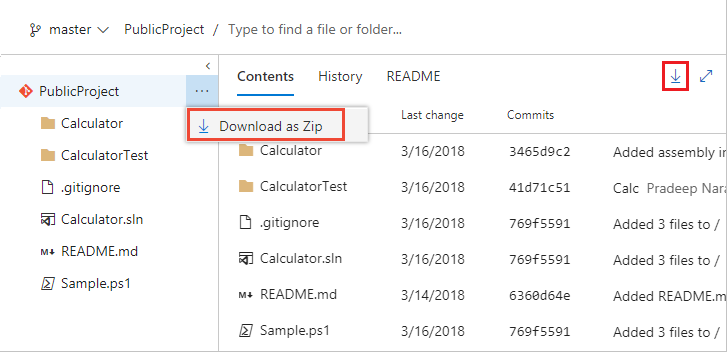
このプロセスでは、変更履歴や他の成果物へのリンクは保存されません。 Git を使用する場合は、リポジトリを完全なプロジェクト履歴とすべてのブランチを保持します。
ビルド データ: ドロップ ビルド フォルダーにログとデータを保存するには、ビルド結果の表示 を参照してください。
作業項目追跡データ: 作業項目クエリを作成し、Excel を使用 開きます。 Excel スプレッドシートを保存します。
このプロセスでは、添付ファイル、変更履歴、または他の成果物へのリンクは保存されません。
詳細については、 Data Protection の概要を参照してください。
プロジェクトを削除する
Web ブラウザーを使用して論理的な削除を実行します。 28 日後、その時間内に復元されない場合、プロジェクトは完全に削除されます。
組織にサインインします (
https://dev.azure.com/{yourorganization})。 [設定の編集] を選択します。
[設定の編集] を選択します。![選択、[組織の設定] のスクリーンショット。](../../media/settings/open-admin-settings-vert.png?view=azure-devops)
プロジェクトを選択し、削除する 1 つ以上のプロジェクトをオンにして、Delete を選択します。

プロジェクト名を入力して削除を確認し、ポップアップ画面で Delete を選択します。
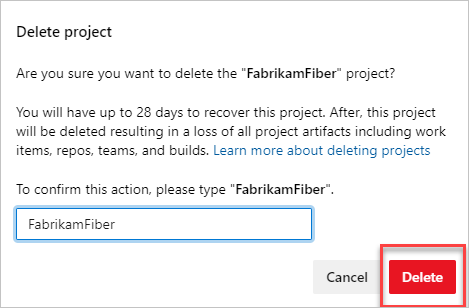
プロジェクトは削除され、その後最大 28 日まで復元できます。 削除したプロジェクトは、プロジェクトの一覧から削除されます。
プロジェクトを削除した後も残っているレポートを削除する
プロジェクトで SQL Server レポートを使用していて、外部成果物を削除しなかった場合は、SQL Server レポート マネージャーを使用してレポートを削除できます。 プロジェクト コレクション ページから、削除されたプロジェクトに対応するフォルダーを削除します。
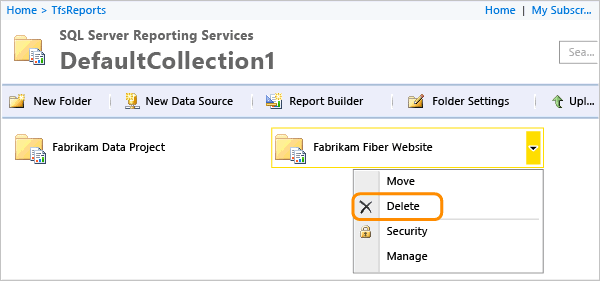
削除されたプロジェクトを復元する
Azure DevOps でプロジェクトを誤って削除した場合は、削除から 28 日以内に復元できます。
組織にサインインします (
https://dev.azure.com/{yourorganization})。 [設定の編集] を選択します。
[設定の編集] を選択します。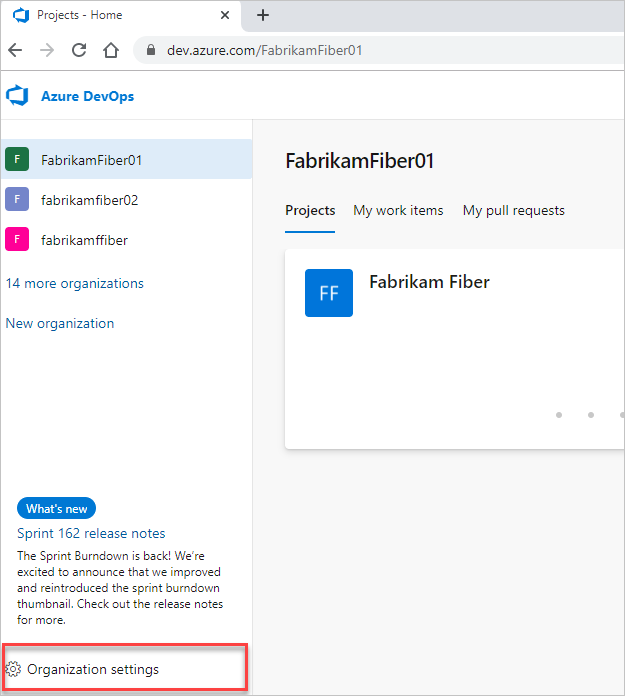
Overview を選択し、下にスクロールして "最近削除されたプロジェクト" に移動します。

復元するプロジェクトを強調表示し、 Restore を選択します。
![強調表示されたプロジェクトと [復元] ボタンを示すスクリーンショット。](media/restore-project/recently-deleted-projects.png?view=azure-devops)
インスタンスにサインインします (
http://{ServerName:8080/tfs/}/{CollectionName})。[設定
 管理を選択します。
管理を選択します。![赤いボックスで囲まれた [管理者設定] ボタンを示すスクリーンショット。](../../media/settings/open-admin-settings-server.png?view=azure-devops)
Projectsを選択し、下にスクロールして削除されたプロジェクト。
復元するプロジェクトを強調表示し、 Restore を選択します。
![プロジェクトを強調表示し、[Azure DevOps Server の復元] を選択する方法を示すスクリーンショット。](media/restore-project/recently-deleted-projects.png?view=azure-devops)
Note
この UI では、Azure DevOps Server 2019 のチーム プロジェクトの復元はサポートされていません。 削除されたチーム プロジェクトを復元するには、次の REST API または PowerShell メソッドを使用します。 詳細については、「 Projects-Update REST API」を参照してください。
REST API を使用してプロジェクトを復元する
警告
既に取得されている名前でプロジェクトを復元するには、復元する前にプロジェクトの名前を変更する必要があります。 プロジェクトの名前を変更するには、要求本文に次のテキストを入力します。 "name":"new name"
ブラウザー ウィンドウを開き、次の形式を使用する URL を入力します。
'http://ServerName:8080/tfs/DefaultCollection/ProjectName'
たとえば、 FabrikamPrime という名前のサーバーに接続するには、「http://FabrikamPrime:8080/tfs/」と入力します。
既定のポートは 8080 です。 既定値が使用されていない場合は、サーバーのポート番号とディレクトリを指定します。
次の要求を使用して、削除されたプロジェクトの一覧を取得します。
GET http://ServerName:8080/tfs/DefaultCollection/_apis/projects?stateFilter= deleted&api-version=5.0-preview.3次の要求を使用して、削除されたプロジェクトを復元します。
PATCH http://ServerName:8080/tfs/DefaultCollection/_apis/projects/{projectId}? api-version=5.0-preview.3要求本文
{ "state" : "wellFormed" }
PowerShell を使用してプロジェクトを復元する
次の PowerShell スクリプトを実行して、削除されたプロジェクトの一覧を取得し、必ず
$collectionUrl更新してください。$collectionUrl = "https://localhost/defaultcollection" (irm -Uri "$collectionUrl/_apis/projects?stateFilter= deleted&api-version=5.0-preview.3" -UseDefaultCredentials).valueプロジェクトを復元するには、次のスクリプトを使用します。 必ず
$collectionUrlと$projectNameを更新してください。$collectionUrl = "https://localhost/defaultcollection" $projectName = 'Project1' $project = (irm -Uri "$collectionUrl/_apis/projects?stateFilter= deleted&api-version=5.0-preview.3" -UseDefaultCredentials).value | where {$_.name -eq $projectName} irm -Uri ($project.url + "?api-version=5.0-preview.3") -UseDefaultCredentials -Method PATCH -Body '{"state":"wellFormed"}' -ContentType 'application/json'
プロジェクトと関連するデータが復元されます。
よく寄せられる質問
Azure DevOps でのプロジェクトの削除に関してよく寄せられる次の質問を参照してください。
Q: 1 つのプロジェクトを削除した後も、残りのプロジェクトの作業項目に削除されたプロジェクト作業項目へのリンクが残っているのはなぜですか?
A: 作業項目は、プロジェクトが削除されてから 24 時間以内に削除されます。
Q: Azure DevOps でプロジェクトを削除しましたが、Visual Studio チーム エクスプローラーではまだそこにありますが、どうすればよいですか?
A: プロジェクトが完全に削除されるまで 28 日間待機します。
![管理コンソールの [プロジェクトの削除] のスクリーンショット。](media/delete-project/delete-project-2019-1.png?view=azure-devops)
![[チーム プロジェクトの削除] ダイアログのスクリーンショット。](media/delete-project/confirm-deletion.png?view=azure-devops)